电脑总是自动重启关机怎么样查找原因
学习啦在线学习网电脑总是自动重启关机怎么样查找原因
学习啦在线学习网 日常在使用电脑中经常会遇到各类电脑问题与电脑故障,这不,最近就有很多小伙伴反映电脑总是自动重启关机,遇到这种情况我们具体该怎么解决呢?下面就由学习啦小编跟大家分享一下解决方法吧,欢迎大家来阅读学习。
电脑总是自动重启关机查找原因的方法
系统故障自动重启
学习啦在线学习网 1、从NT系统开始windows对于系统操作错误或者系统文件丢失等,会进行自动保护重启操作系统。很多小伙伴可能不知道,具体找到【我的电脑】属性

2、本图是win7系统的截图,如果是XP或03等系统是直接到第三步(点击高级系统设置菜单)
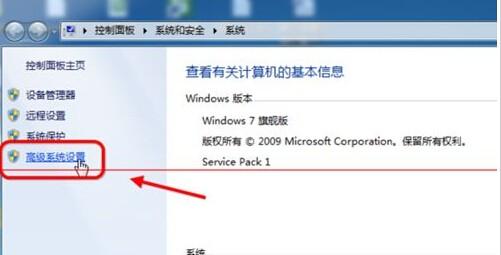
学习啦在线学习网 3、解决办法:进入系统属性对话框,按照图示位置 【高级】--【设置】--【系统失败】。把自动重启前面的勾去掉。 这样如果系统出现错误也不会马上重启系统了
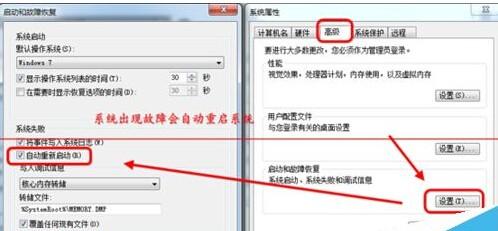
系统计划任务所致
1、除此之外,如果电脑中毒恶作剧插件或者本身设置的计划任务,会在特定的时间进行重启系统或者关机
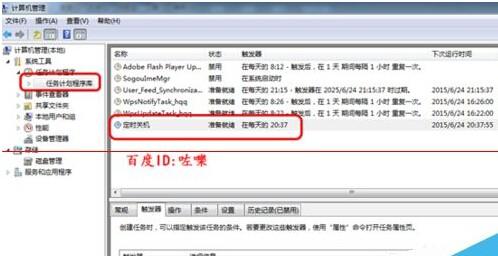
2、解决办法
找到计算机管理----系统工具----任务计划程序库里面把 重启等可疑的计划任务,删除或者禁用即可

系统补丁更新修复重启系统
1、最常见的除了上述2种情况之外,如果系统开启了自动更新补丁更新。系统会自动下载补丁安装
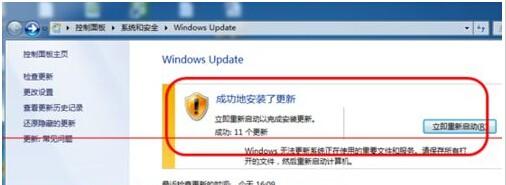
2、如图,安装好系统补丁之后。一般系统会自动提示要求重启。
学习啦在线学习网 临时处理,我们可以点击延迟重启,或者手动重启即可
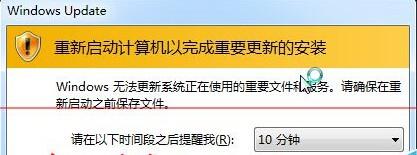
3、解决办法:如果要避免这个更新干扰,可以找到管理工具----服务==找到 windows update 把服务禁用或者改成手动 停止即可
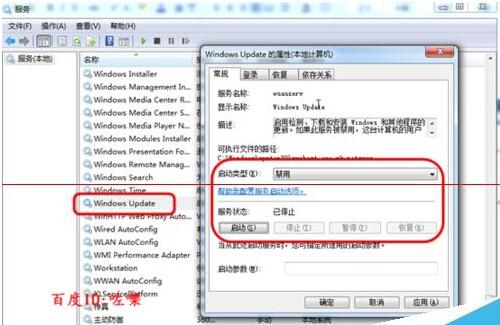
第三方程序插件影响
1、除系统本身的影响之外,还有很多程序应用如 迅雷 、酷狗等有下载功能的应用,可以设置 下载完成之后自动关机。
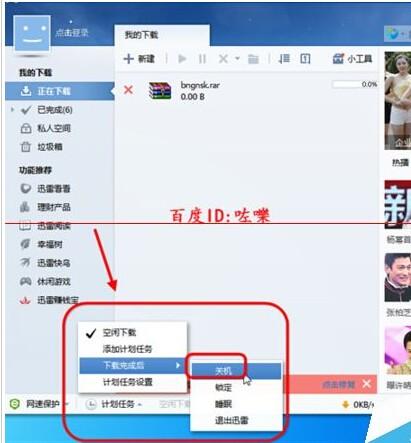
2、安全工具修复系统漏洞,360安全卫士,QQ管家等也有修复后自动关机或重启的任务。注意把这些设置取消

(注:图片来源于自脚本之家)
猜你喜欢:
